Для подписания документов в системе E-Invoicing из формы списка выполните следующие действия:
- Откройте папку, содержащую документы, которые необходимо подписать;
- Подведите курсор к чек-боксу на панели инструментов. Из выпадающего списка выберите признак документа, по которому следует отметить документы.
Кроме того, выбор документов на подписание можно осуществить непосредственно в списке – отмечая галочкой необходимые.
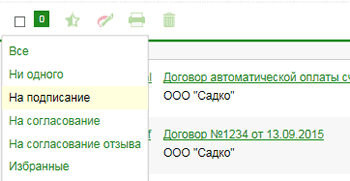
- Нажмите на иконку «Подписать» на панели инструментов;

- При подписании нескольких документов система отображает количество подписанных документов и общее количество документов, которое требуется подписать;
- Для пользователей, использующих облачную подпись, в момент подписания документов также как и при подписи из карточки документа появится окно подтверждения транзакции, в которое необходимо ввести код подтверждения. В зависимости от того сколько сообщений требуется подписать, столько sms-сообщений будет отправлено клиенту.
- Документы подписаны и отправлены каждый по своему по маршруту.
Подписать документ в списочной форме E-Invoicing можно с помощью кнопки «Требуется подпись», расположенной возле названия документа.




